1.2.2 BigQuery で最初のクエリを作成する
目標
- BigQuery UI の探索
- BigQuery 内での SQL クエリの作成
- SQL クエリの結果を BigQuery 内のデータセットに保存する
コンテキスト
Google Analytics データが BigQuery の場合、ディメンション、指標、その他の変数はすべてネストされます。 また、Google Analytics データは毎日異なるテーブルに読み込まれます。 つまり、BigQuery 内のGoogle Analytics テーブルをAdobe Experience Platformに直接接続しようとするのは非常に困難であり、良い考えではありません。
この問題の解決策は、Google Analytics データを読み取り可能な形式に変換して、Adobe Experience Platformへの取り込みを容易にすることです。
1.2.2.1 新しい BigQuery テーブルを保存するデータセットを作成する
BigQuery コンソール に移動します。
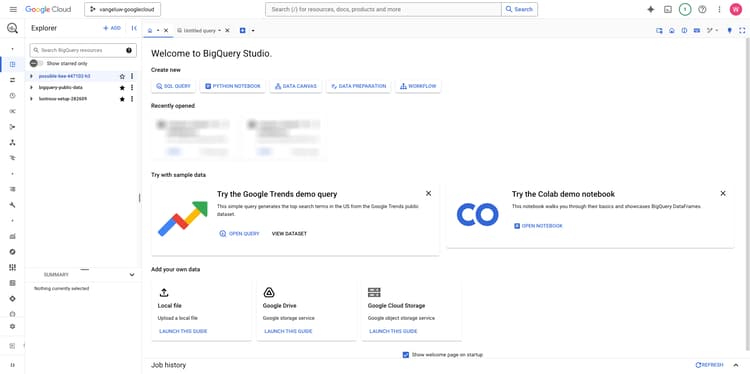
エクスプローラー には、プロジェクト ID が表示されます。 プロジェクト ID をクリックします(bigquery-public-data データセットをクリックしないでください)。
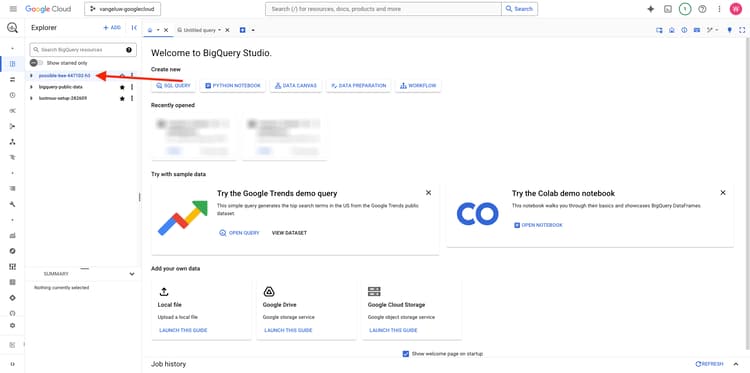
データセットがまだないことがわかるので、今すぐ作成します。
「3 …」をクリックし、「データセットを作成」をクリックします。
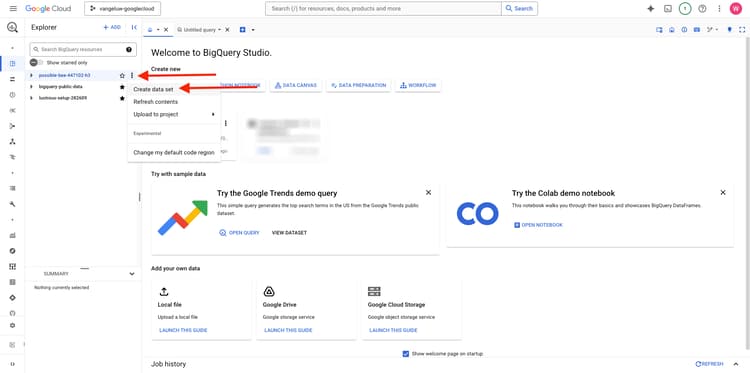
画面の右側に、データセットを作成 メニューが表示されます。
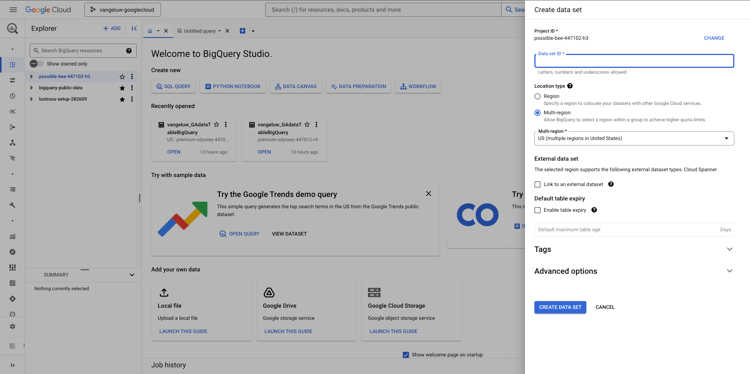
データセット ID には、次の命名規則を使用します。 その他のフィールドは、デフォルト設定のままにしてください。
--aepUserLdap--_BigQueryDataSetデータセットを作成 をクリックします。
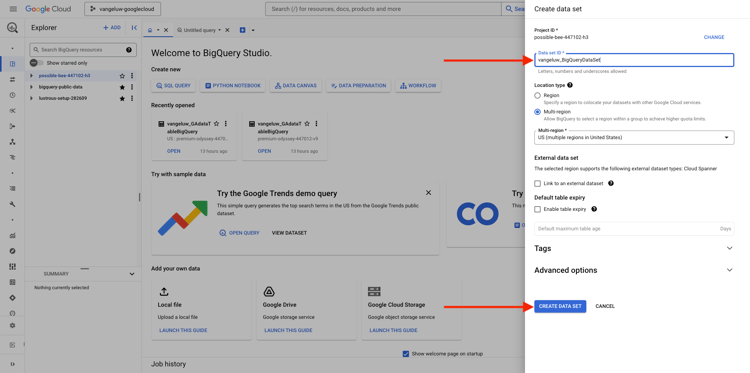
データセットが作成された状態で、BigQuery コンソールに戻ります。
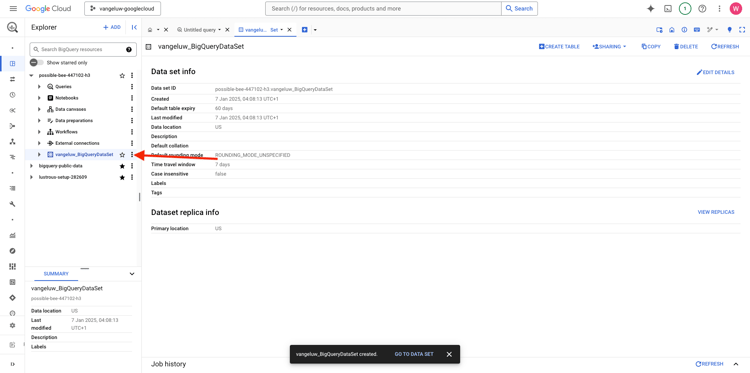
1.2.2.2 最初の SQL BigQuery を作成する
次に、BigQuery で最初のクエリを作成します。 このクエリの目的は、Google Analyticsのサンプルデータを取得し、Adobe Experience Platformで取り込めるように変換することです。 「名称未設定クエリ」タブに移動します。
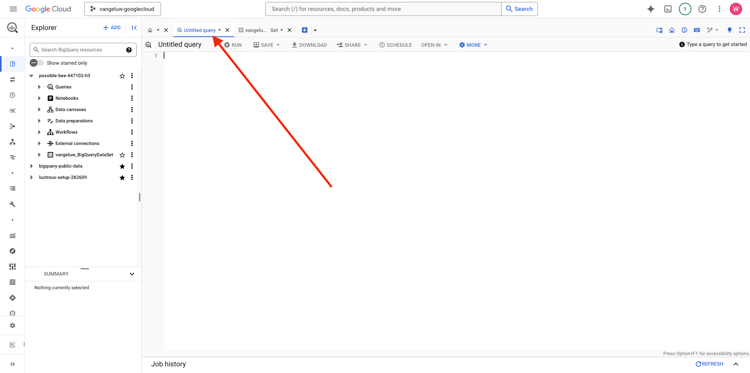
次の SQL クエリをコピーして、そのクエリエディターに貼り付けます。 このクエリをお読みいただき、Google Analytics BigQuery 構文を理解してください。
SELECT
CONCAT(fullVisitorId, CAST(hitTime AS String), '-', hitNumber) AS _id,
TIMESTAMP(DATETIME(Year_Current, Month_Current, Day_Current, Hour, Minutes, Seconds)) AS timeStamp,
fullVisitorId as GA_ID,
-- Fake CUSTOMER ID
CONCAT('3E-D4-',fullVisitorId, '-1W-93F' ) as customerID,
Page,
Landing_Page,
Exit_Page,
Device,
Browser,
MarketingChannel,
TrafficSource,
TrafficMedium,
-- Enhanced Ecommerce
TransactionID,
CASE
WHEN EcommerceActionType = '2' THEN 'Product_Detail_Views'
WHEN EcommerceActionType = '3' THEN 'Adds_To_Cart'
WHEN EcommerceActionType = '4' THEN 'Product_Removes_From_Cart'
WHEN EcommerceActionType = '5' THEN 'Product_Checkouts'
WHEN EcommerceActionType = '6' THEN 'Product_Refunds'
ELSE
NULL
END
AS Ecommerce_Action_Type,
-- Entrances (metric)
SUM(CASE
WHEN isEntrance = TRUE THEN 1
ELSE
0
END
) AS Entries,
--Pageviews (metric)
COUNT(*) AS Pageviews,
-- Exits
SUM(
IF
(isExit IS NOT NULL,
1,
0)) AS Exits,
--Bounces
SUM(CASE
WHEN isExit = TRUE AND isEntrance = TRUE THEN 1
ELSE
0
END
) AS Bounces,
-- Unique Purchases (metric)
COUNT(DISTINCT TransactionID) AS Unique_Purchases,
-- Product Detail Views (metric)
COUNT(CASE
WHEN EcommerceActionType = '2' THEN fullVisitorId
ELSE
NULL
END
) AS Product_Detail_Views,
-- Product Adds To Cart (metric)
COUNT(CASE
WHEN EcommerceActionType = '3' THEN fullVisitorId
ELSE
NULL
END
) AS Adds_To_Cart,
-- Product Removes From Cart (metric)
COUNT(CASE
WHEN EcommerceActionType = '4' THEN fullVisitorId
ELSE
NULL
END
) AS Product_Removes_From_Cart,
-- Product Checkouts (metric)
COUNT(CASE
WHEN EcommerceActionType = '5' THEN fullVisitorId
ELSE
NULL
END
) AS Product_Checkouts,
-- Product Refunds (metric)
COUNT(CASE
WHEN EcommerceActionType = '7' THEN fullVisitorId
ELSE
NULL
END
) AS Product_Refunds
FROM (
SELECT
-- Landing Page (dimension)
CASE
WHEN hits.isEntrance = TRUE THEN hits.page.pageTitle
ELSE NULL
END
AS Landing_page,
-- Exit Page (dimension)
CASE
WHEN hits.isExit = TRUE THEN hits.page.pageTitle
ELSE
NULL
END
AS Exit_page,
hits.page.pageTitle AS Page,
hits.isEntrance,
hits.isExit,
hits.hitNumber as hitNumber,
hits.time as hitTime,
date as Fecha,
fullVisitorId,
visitStartTime,
device.deviceCategory AS Device,
device.browser AS Browser,
channelGrouping AS MarketingChannel,
trafficSource.source AS TrafficSource,
trafficSource.medium AS TrafficMedium,
hits.transaction.transactionId AS TransactionID,
CAST(EXTRACT(YEAR FROM CURRENT_DATE()) AS INT64) AS Year_Current,
CAST(EXTRACT(MONTH FROM CURRENT_DATE()) AS INT64) AS Month_Current,
CAST(EXTRACT(DAY FROM CURRENT_DATE()) AS INT64) AS Day_Current,
CAST(EXTRACT(DAY FROM DATE_SUB(CURRENT_DATE(),INTERVAL 1 DAY)) AS INT64) AS Day_Current_Before,
CAST(FORMAT_DATE('%Y', PARSE_DATE("%Y%m%d", date)) AS INT64) AS Year,
CAST(FORMAT_DATE('%m', PARSE_DATE("%Y%m%d",date)) AS INT64) AS Month,
CAST(FORMAT_DATE('%d', PARSE_DATE("%Y%m%d",date)) AS INT64) AS Day,
CAST(EXTRACT (hour FROM TIMESTAMP_SECONDS(hits.time)) AS INT64) AS Hour,
CAST(EXTRACT (minute FROM TIMESTAMP_SECONDS(hits.time)) AS INT64) AS Minutes,
CAST(EXTRACT (second FROM TIMESTAMP_SECONDS(hits.time)) AS INT64) AS SecondS,
hits.eCommerceAction.action_type AS EcommerceActionType
FROM
`bigquery-public-data.google_analytics_sample.ga_sessions_*`,
UNNEST(hits) AS hits
WHERE
_table_suffix BETWEEN '20170101'
AND '20170331'
AND totals.visits = 1
AND hits.type = 'PAGE'
)
GROUP BY
1,
2,
3,
4,
5,
6,
7,
8,
9,
10,
11,
12,
13,
14
ORDER BY 2 DESC
準備が整ったら、「実行 をクリックしてクエリを実行します。
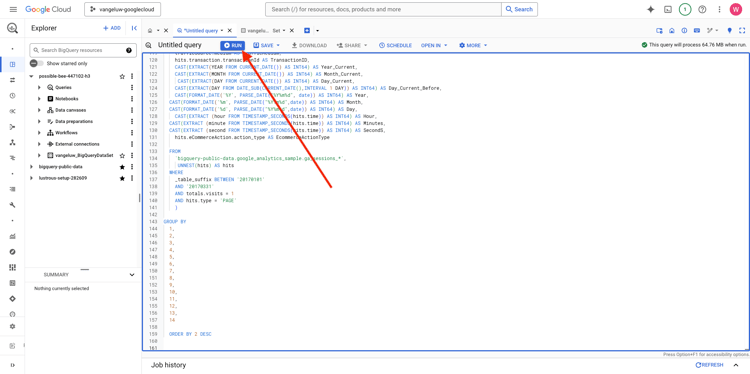
クエリの実行には数分かかることがあります。
クエリの実行が完了すると、次の出力が クエリ結果 に表示されます。
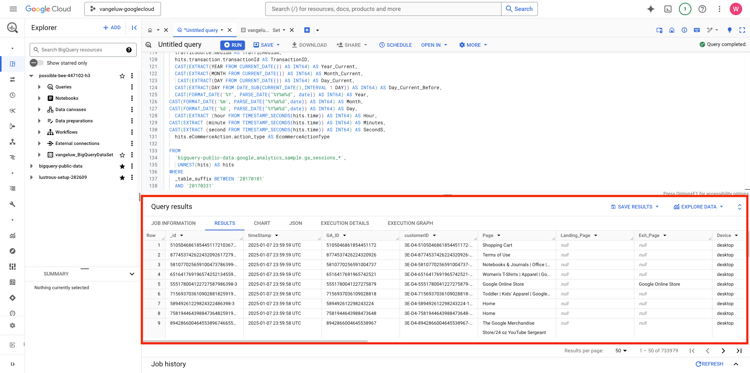
1.2.2.3 BigQuery SQL クエリの結果を保存する
次の手順では、「結果を保存 ボタンをクリックしてクエリの出力を保存し す。
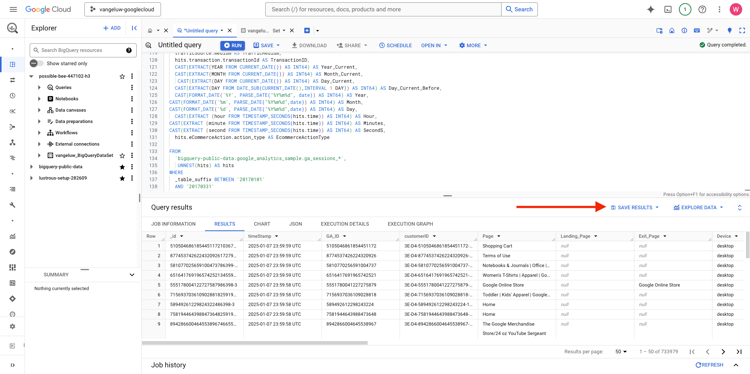
出力の場所として、「BigQuery テーブル」を選択します。
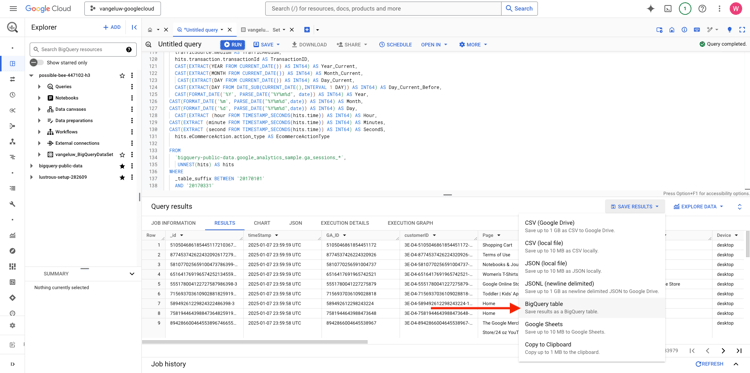
プロジェクト名 と データセット名 が事前入力された新しいポップアップが表示されます。 データセット名は、この演習の最初に作成したデータセットである必要があります(命名規則は次のとおりです)。
--aepUserLdap--_BigQueryDataSetvangeluw_BigQueryDataSetテーブル名を入力する必要があります。 次の命名規則を使用してください。
--aepUserLdap--_GAdataTableBigQueryvangeluw_GAdataTableBigQuery保存 をクリックします。
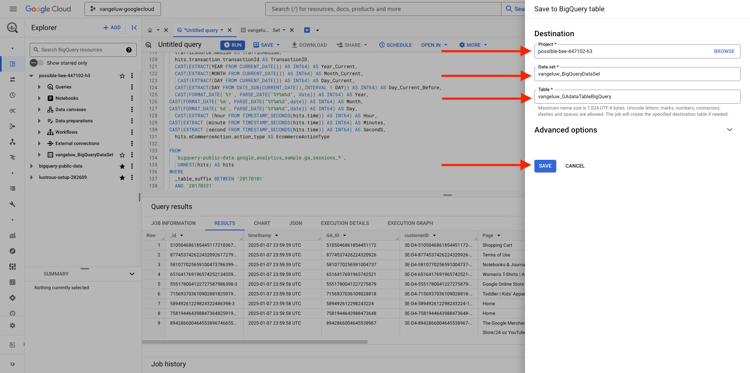
作成したテーブルでデータが準備できるようになるまで、時間がかかる場合があります。 数分後、ブラウザーを更新します。 データセット内に、BigQuery プロジェクト内の エクスプローラー の下にある --aepUserLdap--_GAdataTableBigquery テーブルが表示されます。
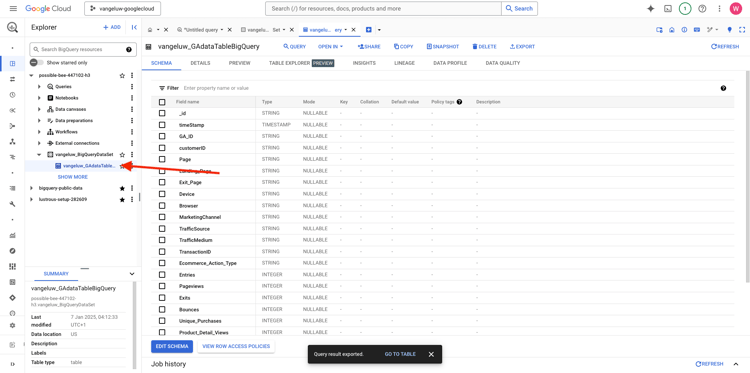
次の演習に進みます。ここでは、このテーブルをAdobe Experience Platformに接続します。
次の手順
1.2.3 GCP と BigQuery をAdobe Experience Platformに接続に移動
BigQuery Source コネクタを使用した、Adobe Experience PlatformでのGoogle Analytics データの取り込みと分析 に戻る
すべてのモジュール に戻る